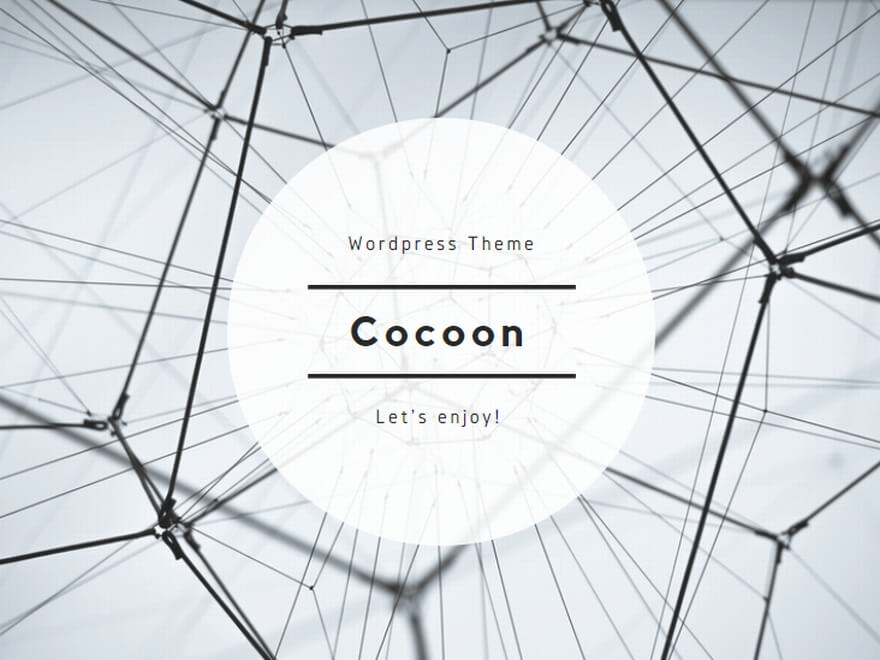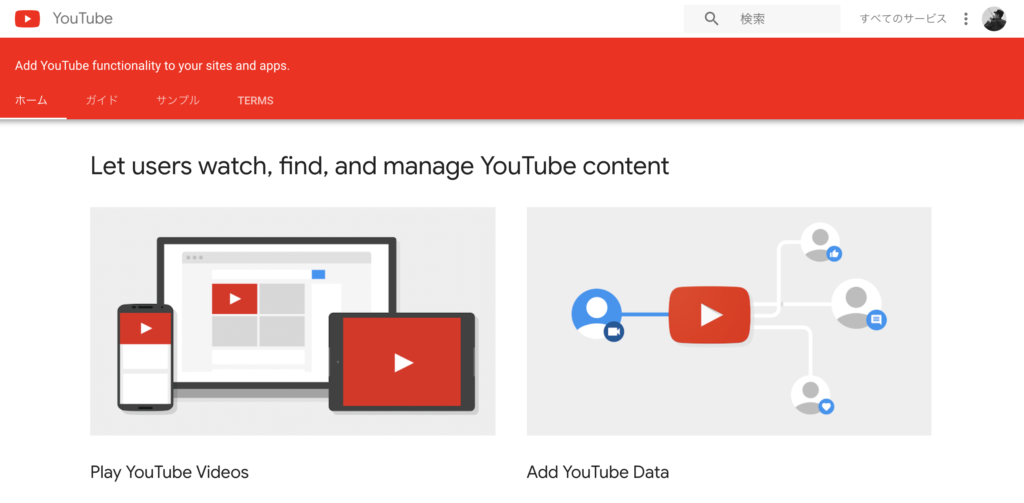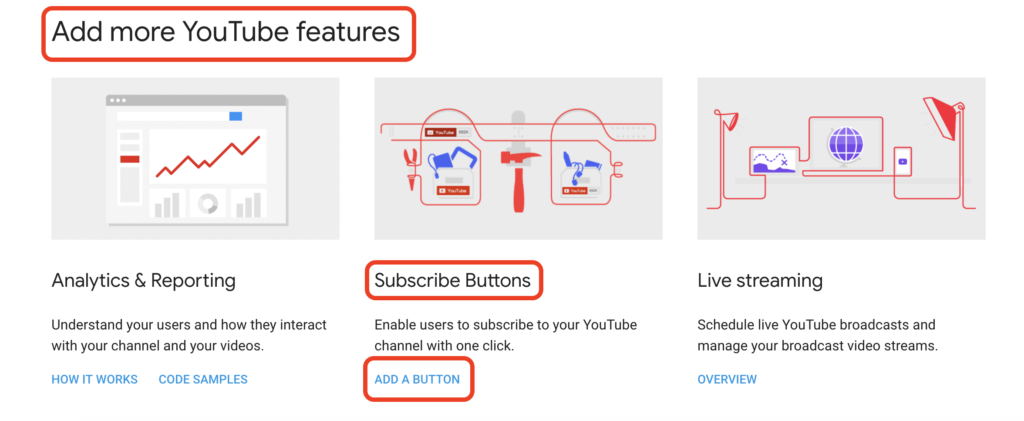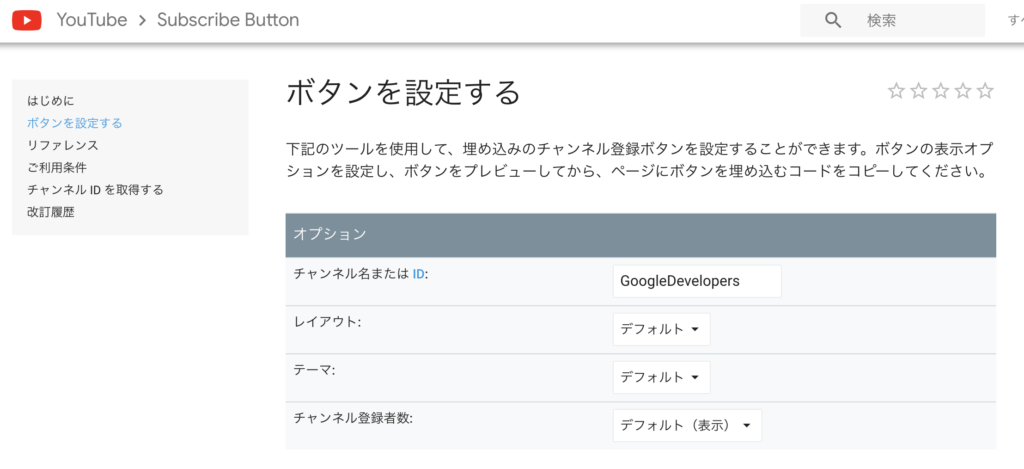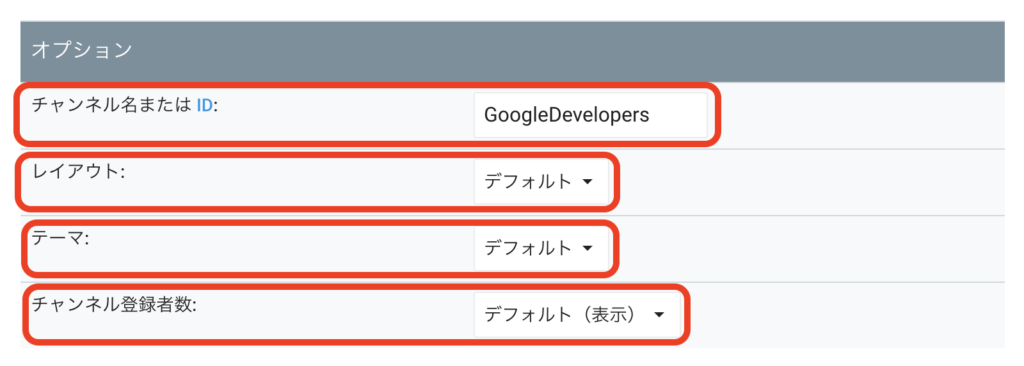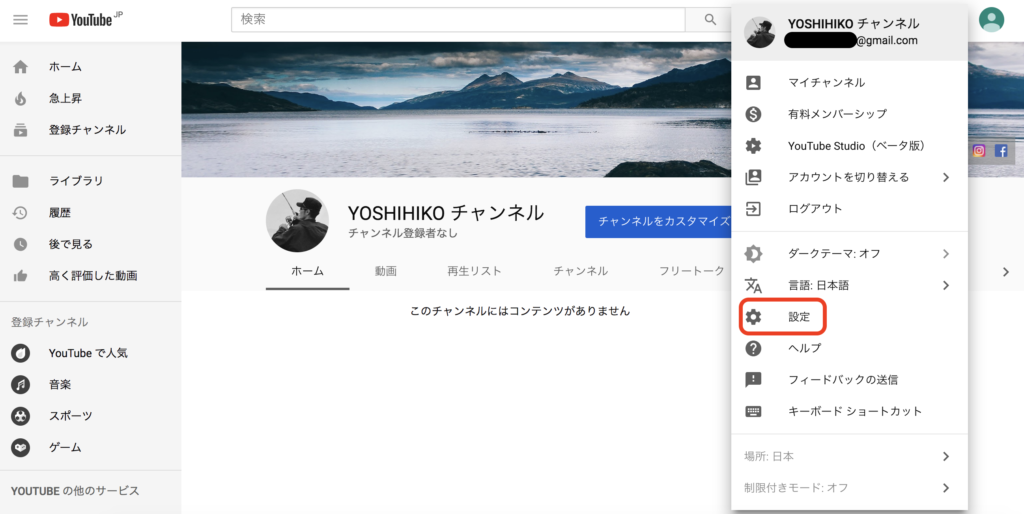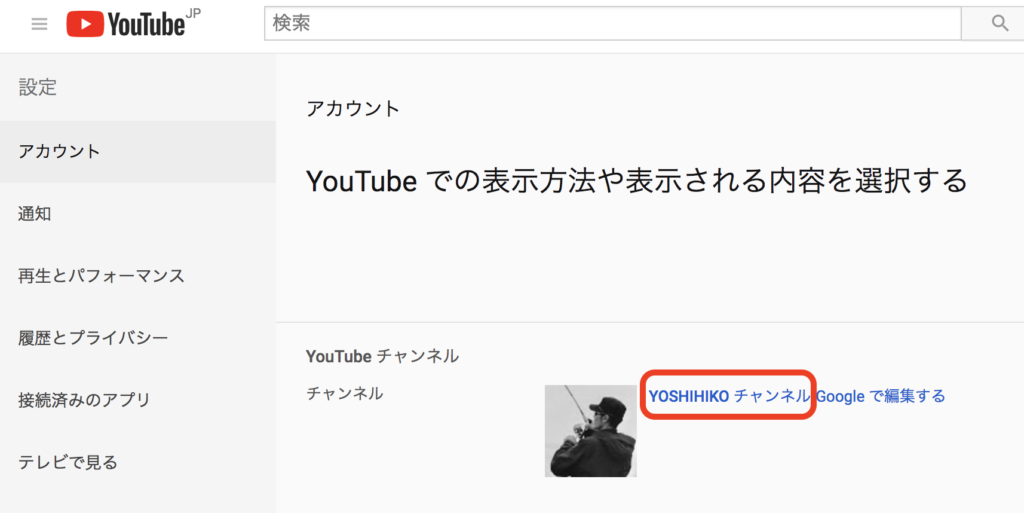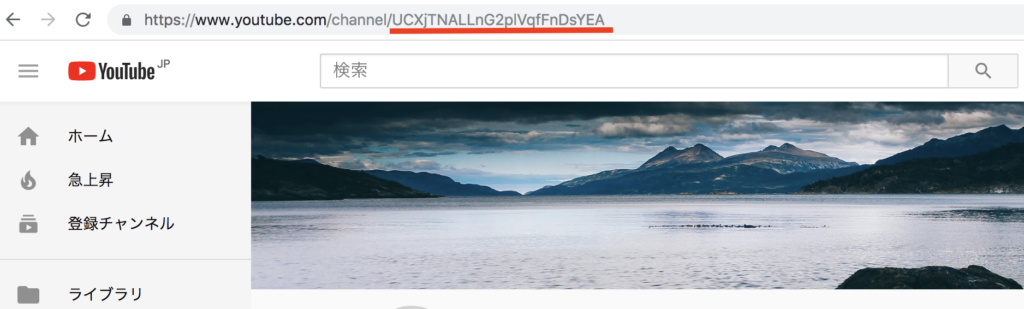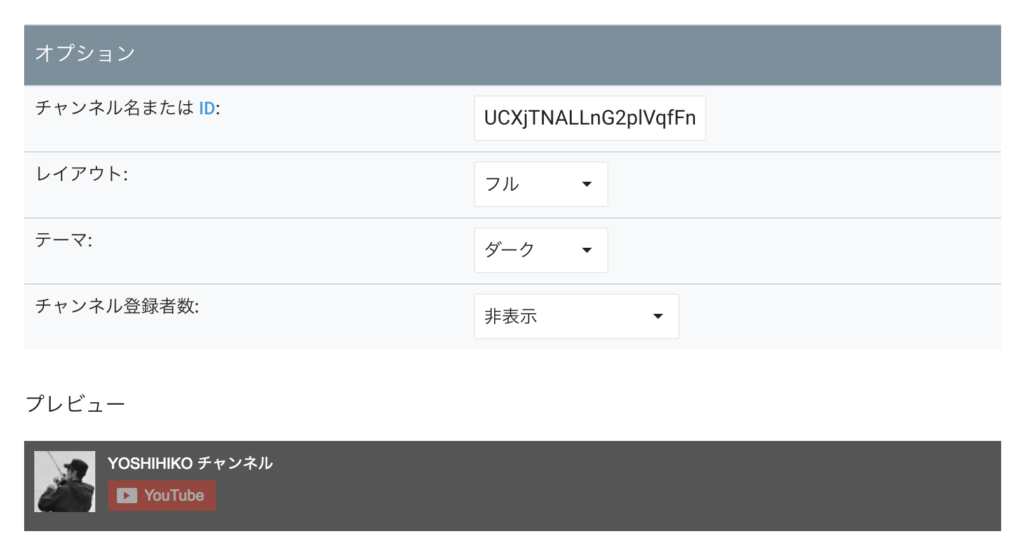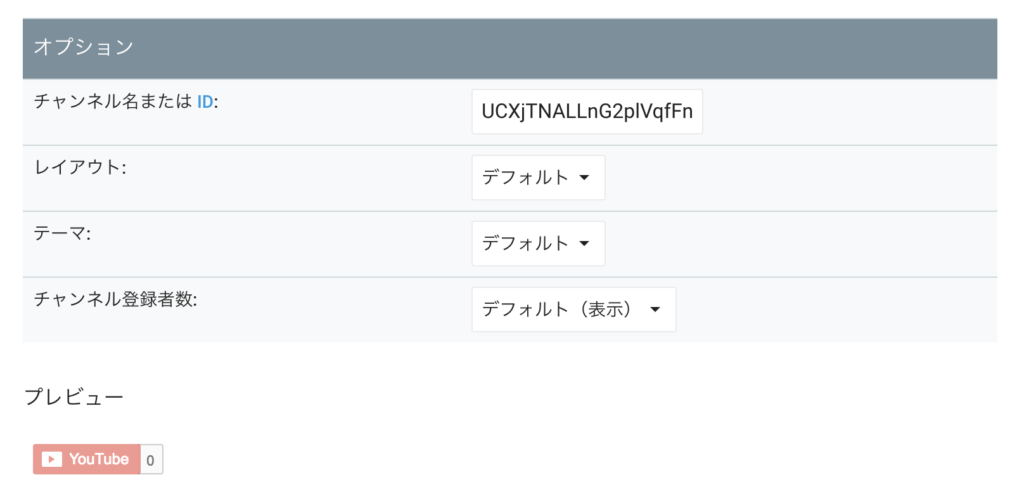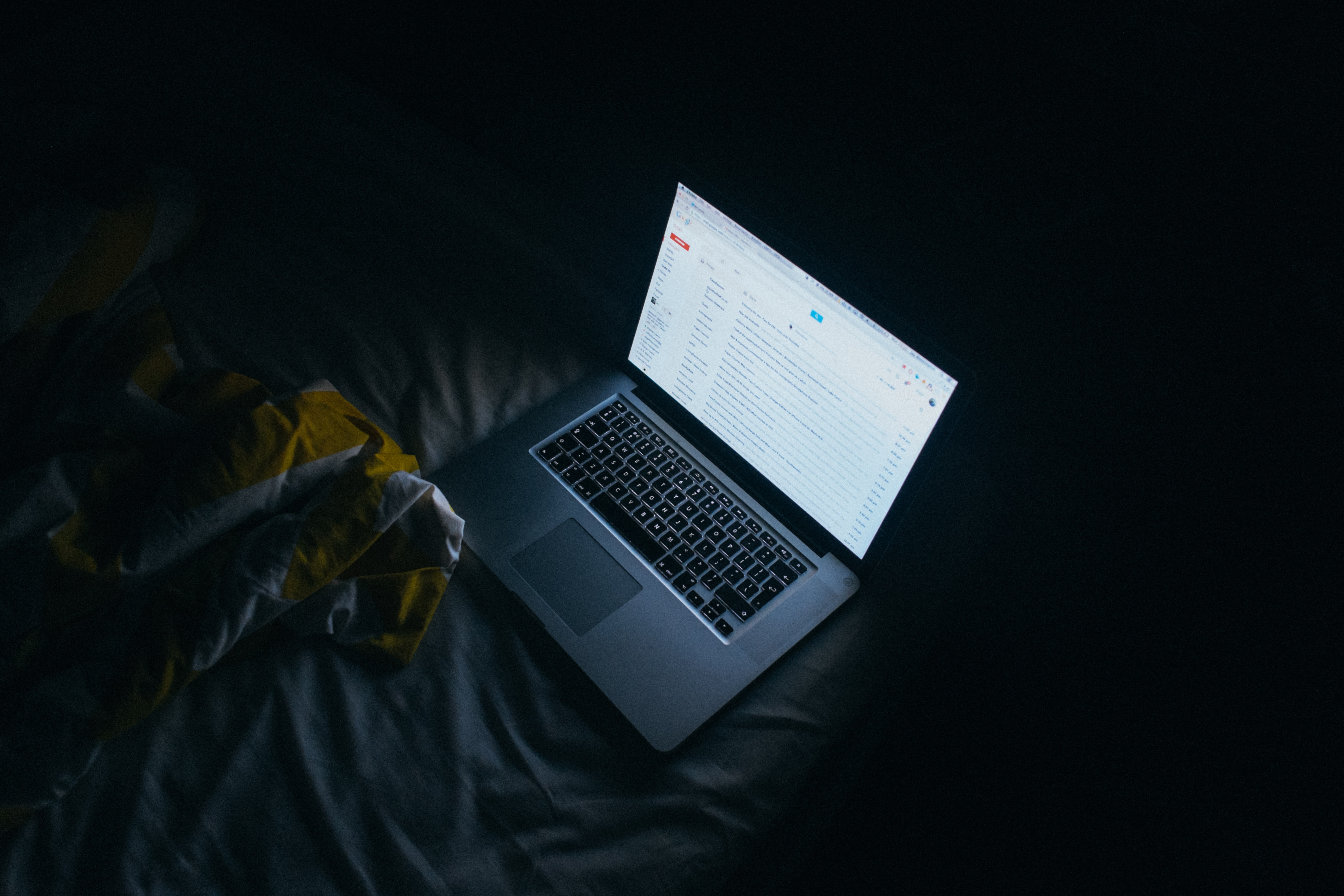どうも、ヨシヒコです。
YouTube検索以外から視聴者を増やすためにも、是非設置しておきたいのが「チャンネル登録ボタン」です。
動画を見てもらっても自動再生で次の動画に流れてしまうこともあるので、登録してもらえる機会を設けることは大切かなと思います。
ということで、説明していきます。
GoogleデベロッパーページのYoutubeページにアクセス
以下のリンクにアクセスします。
https://developers.google.com/youtube/
こんな感じの画像が出てくるはずです。
下にスクロールすると、下記の画面が出てきます。
『Add more YouTube features』の真ん中に「Subscribe Buttons」があります。
その下にある「ADD A BUTTON」をクリックします。
ボタン設定に必要な情報を入力する
以下のような「ボタンを設定する」という画面が出てきます。
それぞれの項目を決めていきます。
チャンネル名またはID
自分が作ったYouTubeチャンネルの情報を入力します。
「YouTube」を開いて「アイコンをクリック」してから「設定をクリック」します。
赤枠内の「自分のチャンネル名をクリック」します。
僕の場合で説明すると以下の画像の赤線の部分です。
「https://www.youtube.com/channel/●●●●●●●●●●●●●●●●●●」
の「●」の部分だけです。
これをコピー&ペーストします。
レイアウト
フル
テーマ
ダーク
チャンネル登録者数
非表示
にすると、こんなプレビューになります。
すべてデフォルトだと「YouTubeの赤いマーク」しか出てきません。
設定が終わったら、下にある「コードをコピー」します。
WordPressにコードを貼り付ける
こんな感じで「チャンネル登録ボタン」が完成です。
チャンネル登録よろしくです。
[s_ad]